Se i tuoi contatti su Samsung Galaxy S23 vengono eliminati accidentalmente o persi dopo il ripristino delle impostazioni di fabbrica, leggi questo post per aiutarti a recuperare i contatti eliminati o persi su Samsung Galaxy S23 Ultra/S22/A54/S9/S8/S7 Edge/S7/S6/ S6 Edge/S5/S4/S3, Note 8/7/5/4/3/3, ecc. e se si ottiene il backup o meno.

Ultimamente, pulisco il mio Samsung Galaxy S22 per un migliore funzionamento, ma per sbaglio ho cancellato i miei contatti. Inoltre, non ho nemmeno un backup. Oh mio Dio, come posso recuperare i miei contatti sul mio Samsung Galaxy? - Richard
Ho ripristinato le impostazioni di fabbrica del mio Samsung Galaxy S8, perché è sempre diventato nero. Prima di farlo, ho avuto il backup dei contatti nell'account Samsung e nell'account Google, ma quelli importanti erano nell'account Samsung. Posso recuperare i contatti sincronizzati con l'account Google? - Mini
Indipendentemente dalla situazione in cui ti trovi, come Richard o Mini, questa pagina ti aiuterà a ritrovare facilmente i contatti eliminati sul telefono Samsung.
In una parola, se il tuo telefono Samsung è stato ripristinato alle impostazioni di fabbrica o hai eliminato accidentalmente i contatti senza backup, potresti comunque recuperare i contatti su Samsung seguendo i passaggi come di seguito.
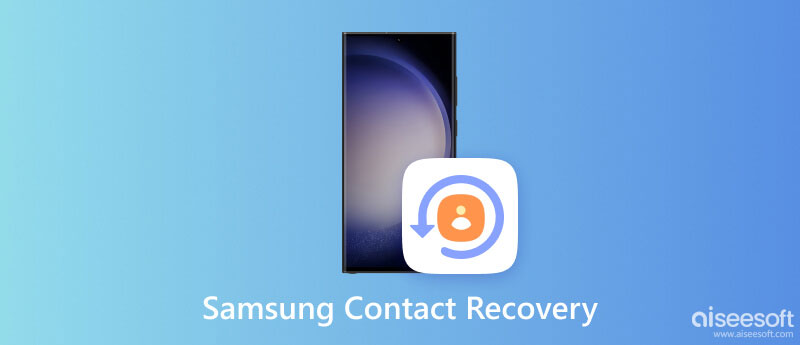
In questa situazione, potresti eliminare accidentalmente uno/più/tutti i contatti sul tuo telefono Samsung e, quel che è peggio, non hai eseguito alcun backup. Niente panico, è sufficiente ottenere uno strumento di recupero dei contatti Samsung.
In realtà, i dati cancellati non vengono cancellati istantaneamente quando vengono eliminati. Perchè così?
Sia che tu memorizzi i contatti nella memoria esterna o interna, i contenuti eliminati sono ancora lì da qualche parte ma invisibili e inaccessibili fino a quando i nuovi dati non vengono scritti nel tuo dispositivo. Perché il telefono memorizza i dati nel luogo denominato SQLite. I contatti sul telefono rimangono sempre in "Assegnati". Quando hai eliminato i contatti, gli elementi eliminati andranno a Non allocata da Assegnati sulla banca dati. Quando i nuovi dati vengono eliminati, i nuovi dati occuperanno Non allocatae i contatti originariamente eliminati scompariranno per sempre.
Quindi, per accedere ai contatti eliminati, devi fare due cose:
1. Non utilizzare il telefono, ad esempio selezionando l'aggiunta di un nuovo contatto, l'eliminazione di nuovi dati, ecc.
2. Ottieni uno strumento di recupero dei contatti Samsung per scansionare e ripristinare i contatti eliminati Non allocata.
Come accennato in precedenza, per ripristinare i contatti eliminati, è necessario un programma di recupero dei contatti Samsung per aiutarti. Aiseesoft Recupero dati Android è lo strumento esatto. Come il miglior software di recupero dati Android, ti aiuta a ripristinare i contatti cancellati o persi dai dispositivi Samsung in modo facile e veloce. Oltre a recuperare i contatti su Samsung, puoi anche usarlo per recuperare i tuoi dati persi, inclusi audio, musica, video, foto, documenti, messaggi di testo, registri delle chiamate, ecc. Inoltre, ti consente di eseguire il backup dei tuoi dati Samsung nel caso in cui.

Scarica
FoneLab - Recupero dati Android
Sicuro al 100%. Nessuna pubblicità.
Sicuro al 100%. Nessuna pubblicità.
Recupera i contatti cancellati dal telefono Samsung (funzionante e root)
Se il tuo telefono Samsung funziona correttamente e desideri recuperare i contatti eliminati, vieni nel posto giusto qui.
Dopo aver scaricato lo strumento di recupero dei contatti Samsung, installalo e avvialo sul tuo computer. Fai clic su Recupero dati Android. Collega il tuo telefono Samsung al computer tramite cavo USB. Aspetta un attimo e il software riconoscerà automaticamente il tuo telefono.

È necessario assicurarsi che la modalità di debug USB sia aperta, in modo da poter gestire il telefono sul computer. Segui qui per aprire la modalità di debug USB.

Dopo aver rilevato il software, verrà visualizzata una finestra in cui selezionare il tipo di dati per il ripristino. Qui puoi spuntare Contatti.

In questo passaggio, questo programma eseguirà il root del telefono automaticamente per la scansione dei contatti eliminati. Se il tuo telefono Samsung non riesce a eseguire il root, devi farlo fai il root del tuo telefono manualmente.
Dopo aver scansionato il tuo Samsung, tutti i file cancellati/persi/esistenti verranno elencati nella colonna di sinistra. Scegliere Contatti e sia i contatti cancellati/persi che quelli esistenti verranno visualizzati nella finestra di manutenzione. Puoi visualizzare solo i contatti eliminati/persi e selezionare quelli che desideri recuperare.
Quindi, fare clic Recuperare per recuperare i contatti dal tuo dispositivo Samsung al computer come CSV, HTML e VCF.

Recupera i contatti persi dal telefono Samsung (rotto / dimenticato dalla password, ecc. Senza root)
Se hai perso i tuoi contatti perché non riesci a far funzionare il tuo telefono Samsung come una password dimenticata, una schermata nera, lo schermo del telefono è danneggiato, ecc., Potresti comunque utilizzare FoneLab per Android per farti un favore.



Clicchi Contatti per visualizzare i contatti in dettaglio. Quindi selezionare i contatti che si desidera recuperare, fare clic Recuperare per estrarre i contatti dal telefono Samsung al computer.

Questo passaggio consente di recuperare i contatti persi da alcuni telefoni Samsung, non da tutti i telefoni Samsung. Controlla il dispositivi Android fissi supportati
Gli utenti Samsung avranno la possibilità di creare un account Samsung per il backup dei dati dal telefono al cloud. Se possiedi un account Samsung e fai il backup dei contatti sul cloud, fai semplicemente i seguenti passaggi.
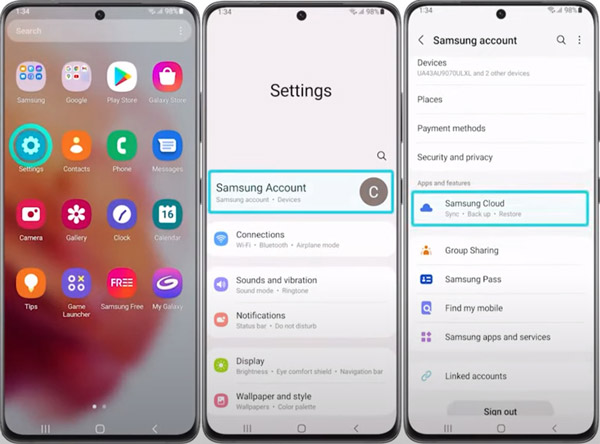
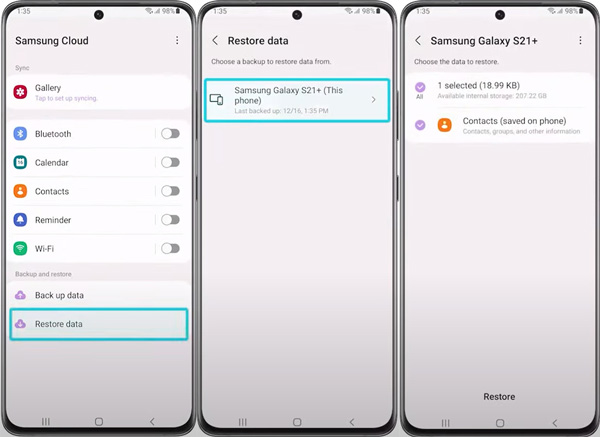
Per utilizzare questo modo per recuperare i contatti eliminati, devi assicurarti di aver sincronizzato i tuoi contatti con l'account Google.
Ora, leggiamo i passaggi uno per uno:
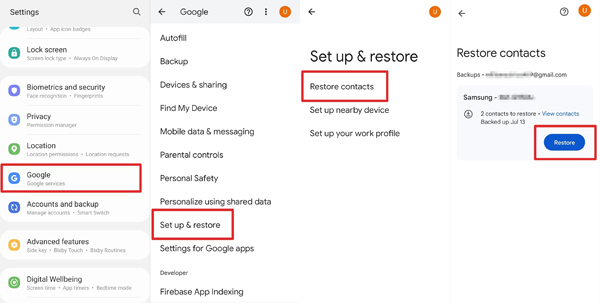
Se preferisci esportare i contatti dal tuo account Google, puoi seguire questi passaggi:
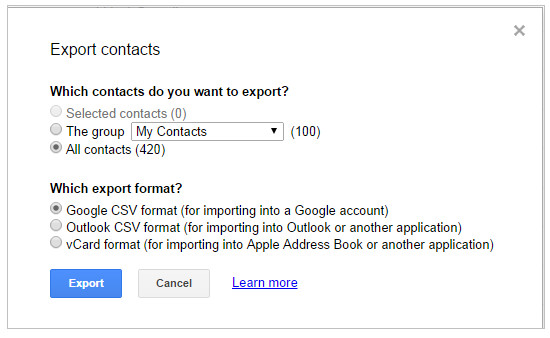
Se in precedenza hai eseguito il backup dei contatti Samsung sul tuo computer Windows o Mac, puoi utilizzare Smart Switch per ripristinare i contatti eliminati o persi.
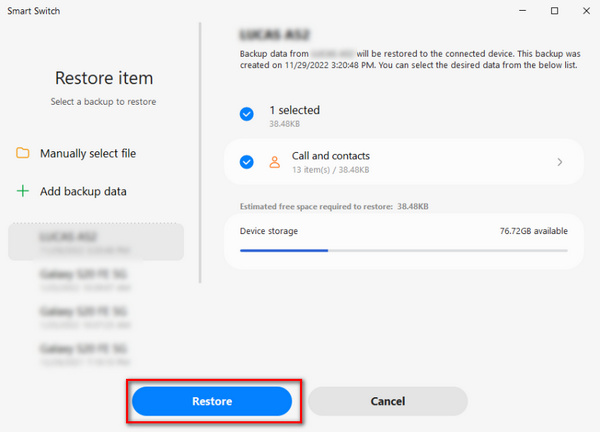
Perché ho perso i miei contatti sul mio Samsung?
Se abiliti Backup automatico e sincronizzazione dei contatti del dispositivo sul tuo Samsung, i tuoi contatti sul dispositivo verranno spostati automaticamente sul tuo account Google. Pertanto, alcuni contatti potrebbero scomparire se i tuoi contatti vengono visualizzati dal telefono anziché da Tutti i contatti.
Dove sono finiti tutti i miei contatti?
Se hai configurato le impostazioni per errore, alcuni dei tuoi contatti potrebbero scomparire perché hai impostato i tuoi contatti solo per essere visualizzati dalla scheda SIM.
Perché il mio telefono ha cancellato i miei contatti?
Il tuo telefono Android ha cancellato i tuoi contatti perché l'app Contatti è configurata in modo errato, l'aggiornamento del software Android ha un problema tecnico, ecc.
Conclusione
La cancellazione o la perdita dei contatti è la cosa terribile che ogni utente deve ammettere, tuttavia questa pagina risolve questo problema fornendo agli utenti 4 modi per recuperare i contatti su Samsung, anche il tuo telefono Samsung ha dimenticato la password, lo schermo si è bloccato, ecc.
Onestamente, per evitare qualsiasi perdita di dati, è meglio fare un backup Samsung frequente. Impara qui per conoscere come eseguire il backup delle foto Samsung.

Il miglior software di recupero dati iPhone di sempre, che consente agli utenti di recuperare in sicurezza i dati persi di iPhone / iPad / iPod da dispositivi iOS, backup iTunes / iCloud.
Sicuro al 100%. Nessuna pubblicità.
Sicuro al 100%. Nessuna pubblicità.